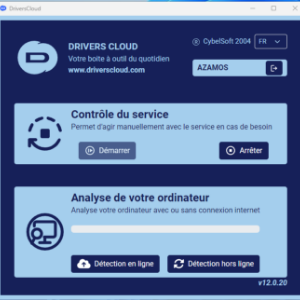Connexion à DriversCloud Créer un compte DriversCloud.com Réinitialisation du mot de passe DriversCloud.com Migration du compte
Mode d’emploi de DriversCloud.com
- 1/16 - Présentation générale du site
- 2/16 - L'intérêt du compte DriversCloud.com
- 3/16 - Page d'accueil
- 4/16 - La page de résumé des fonctionnalités
- 5/16 - Installation du programme DriversCloud.com
- 6/16 - Utilisation du programme DriversCloud
- 7/16 - Les pages de configuration matérielles et logicielles
- 8/16 - La page résumé et le configurateur
- 9/16 - Mettre à jour ses pilotes
- 10/16 - Partager sa configuration
- 11/16 - Détection sans connexion internet
- 12/16 - Générer sa signature
- 13/16 - Analyse des BSOD( écrans bleus de la mort)
- 14/16 - Service de surveillance matérielle
- 15/16 - Centre de paramétrage
- 16/16 - Installation automatique des pilotes
Quand le système plante il génère une image mémoire du crash sur le disque dur, avant de renvoyer un écran bleu de la mort (BSOD) à l’écran. Ces minidumps peuvent être analysés par ce service afin d’aider à trouver la cause du plantage. 85% des plantages proviennent de pilotes buggés. Le reste étant quasiment complètement imputé au matériel.
Pour que le service fonctionne il faut activer la génération des minidumps sur le système.Ouvrez le panneau de configuration système. Cliquez sur les paramètres systèmes avancés. Cliquez sur paramètres dans démarrage et récupération. Dans le menu dépliant choisissez image mémoire partielle. Cliquez sur OK.
Votre système est désormais correctement configuré. Il vous faut maintenant attendre le prochain BSOD car aucun minidump n’a été généré si vos préferences étaient incorrectes.
Une fois qu’un nouveau BSOD apparaît ,Démarrer la détection puis ensuite cliquez sur le bouton Analyse BSOD dans la barre des services.
L’agent est configuré par défaut pour analyser les 8 minidump les plus récents. Vous pouvez passer d’un BSOD à l’autre en cliquant sur la petite flèche pointant vers le bas à droite dans la page de configuration.
Les premières informations donnent le type de BSOD (Bug Check String) et la date du bsod.
Si l’analyse du dump est un succes une section Source du crash apparait. il indique le driver où le plantage s’est produit. Dans l’exemple ci dessus c’est le noyau graphique de Windows qui plante. Nous pouvons en déduire que c’est un problème lié à la carte graphique. Soit le driver graphique ou la carte graphique elle-même. Nous vous conseillons de chercher sur Google avec le nom du driver si ce n’est pas assez explicite.
Dans certains cas vous obtenez aussi une pile d’appel. Elle permet de voir le chemin des différents drivers appellés avant de provoquer le BSOD. Si la source du crash n’est pas claire, l’analyse de cette pile d’appel peut donner des indications.
Si l’analyse échoue vous tomberez sur ntoskrnl.exe. C’est le noyau du système, cela ne signifie pas que le problème vient du noyau lui même. Sur les systèmes actuels les drivers et le noyau partagent le même espace mémoire, un driver peut altérer l’état du noyau et le faire planter.
Dans le cas du BSOD 124 (WHEA_UNCORRECTABLE_ERROR ), les systèmes récents renvoient des erreurs matériel par le biais de la technologie WHEA. Dans l’exemple ci dessus on voit clairement que le processeur est mis en cause. En effet le problème sur cet exemple a été causé par un overclocking instable.
Si l’analyse ne donne rien vous devez effectuer une série de tests classiques pour le matériel:
- La mémoire avec le logiciel memtest.
- Le processeur avec le logiciel OCCT
- Vous pouvez surveiller les températures et voltages avec le service de surveillance matérielle de DriversCloud
- Les chutes de tensions avec le logiciel OCCT
- Un bench du GPU avec OCCT
- les informations SMART sur la page disque dur de DriversCloud
- Les erreurs de disques durs indiquées dans l’observateur d’évenements.
Au final vous pouvez poster votre problème de BSOD sur le forum dans la section dédiée pour vous faire aider.